Minecraft ist eines der beliebtesten Spielerlebnisse, die es heute gibt. Dennoch haben jahrelange Updates und Optimierungen zu einigen Fehlern geführt, die Ihr Gameplay erheblich beeinträchtigen können. Einer davon ist, wenn das Spiel beendet wird, weil eine Verbindung geschlossen wird.
Wenn Connection Lost Internal Exception:java.io.IOException:Eine vorhandene Verbindung wurde vom Remote-Host zwangsweise geschlossen angezeigt wird , gibt es mehrere Schritte, die Sie unternehmen können, um sicherzustellen, dass der Fehler nicht erneut auftritt.
So beheben Sie „Eine bestehende Verbindung wurde zwangsweise geschlossen“-Fehler
Minecraft ist kein Unbekannter für Fehler und Störungen, aber nur wenige Dinge beeinträchtigen den Spielspaß so sehr, wie wenn es die Verbindung aufgrund eines unbekannten Fehlers zum Schließen zwingt und Sie daran hindert, mit Freunden zu spielen. Hier sind einige Möglichkeiten, dieses Problem zu beheben.
Aktualisieren Sie Ihre Treiber
Veraltete Treiber verursachen mehr Probleme als sie sollten. Wenn Sie halbwegs regelmäßig auf Netzwerkfehler stoßen, müssen Sie möglicherweise Ihre Netzwerktreiber aktualisieren.
- Öffnen Sie den Geräte-Manager.
- Wählen Sie Netzwerkadapter. aus
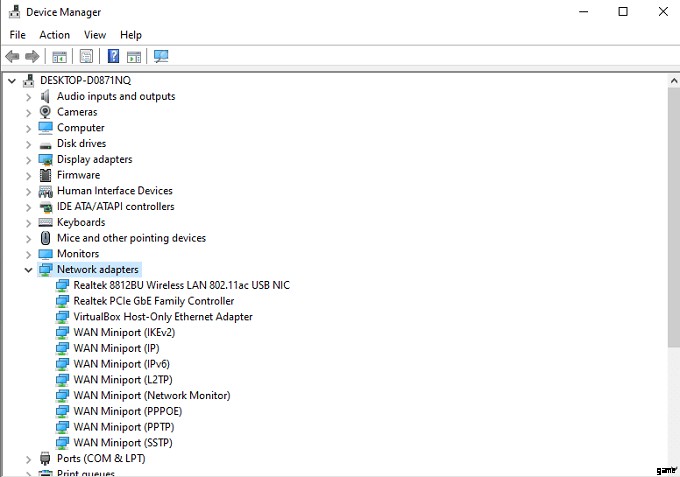
- Klicken Sie mit der rechten Maustaste auf Ihren Netzwerkadapter und wählen Sie Treiber aktualisieren.
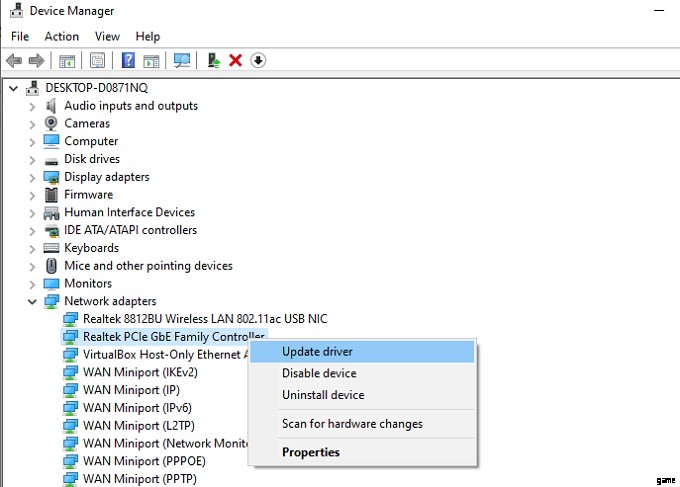
- Wählen Sie Automatisch nach Updates suchen. aus
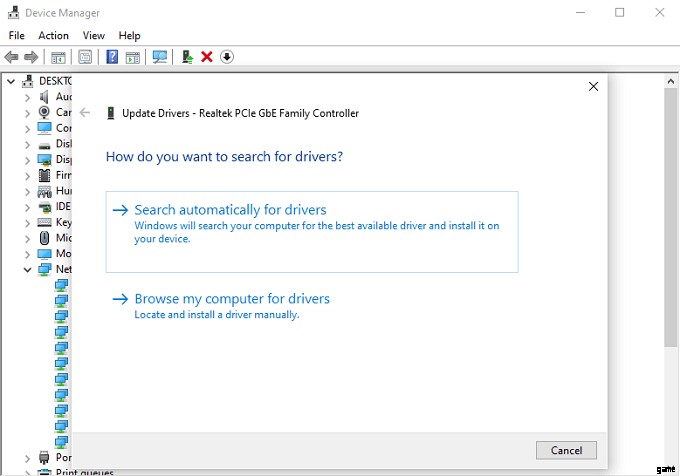
- Das Programm teilt Ihnen mit, ob Sie bereits die besten Treiber heruntergeladen haben. Wenn nicht, können Sie den richtigen Treiber zur Installation aus einer Liste auswählen.
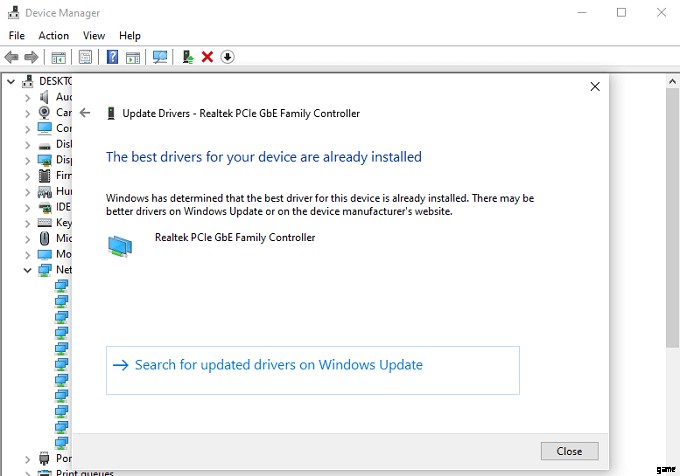
Java aktualisieren
Wenn Java nicht vollständig aktualisiert wird, sieht Minecraft viele Probleme, die sonst behoben werden könnten. Stellen Sie sicher, dass Sie Java so aktuell wie möglich halten, um Probleme zu vermeiden, bevor sie auftreten.
- Öffnen Sie die Systemsteuerung.
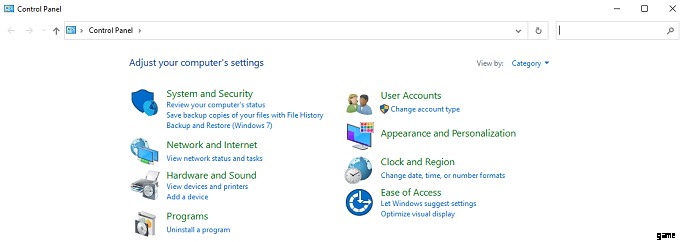
- Wählen Sie Programme.
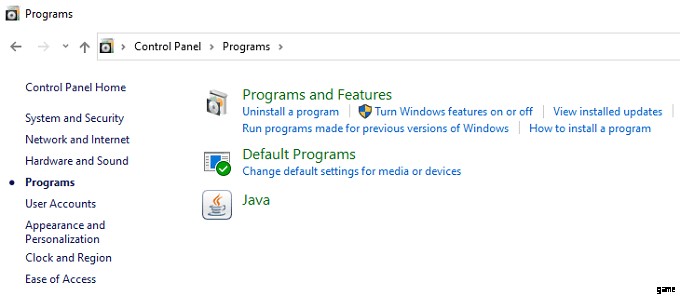
- Wählen Sie Java. aus
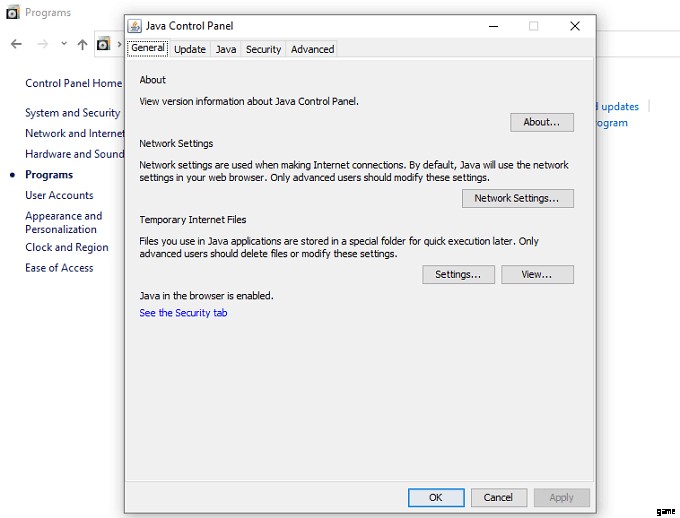
- Wählen Sie Aktualisieren Registerkarte.
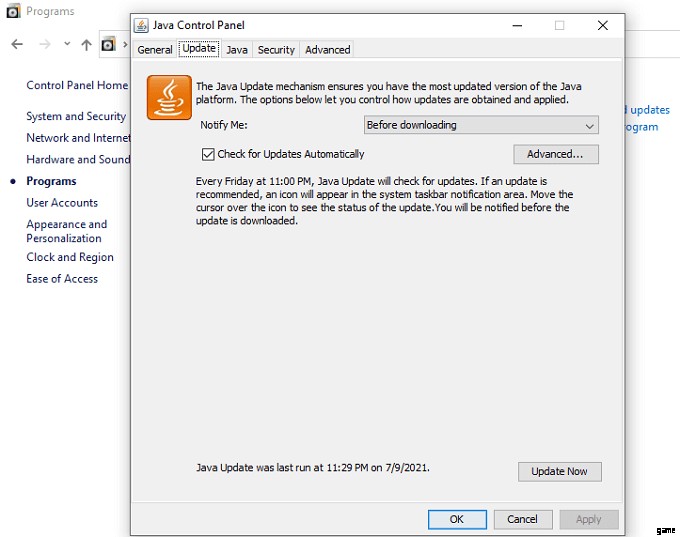
- Wählen Sie Jetzt aktualisieren. aus
Befolgen Sie die Anweisungen auf dem Bildschirm, während Java Sie durch den Aktualisierungsprozess führt. Wählen Sie nach Abschluss des Vorgangs Schließen aus und dann Okay.
Windows-Firewall deaktivieren
Oft kann eine übereifrige Firewall dazu führen, dass Minecraft herunterfährt oder harmlose Verbindungen blockiert. So beheben Sie das Problem.
- Öffnen Sie Einstellungen .
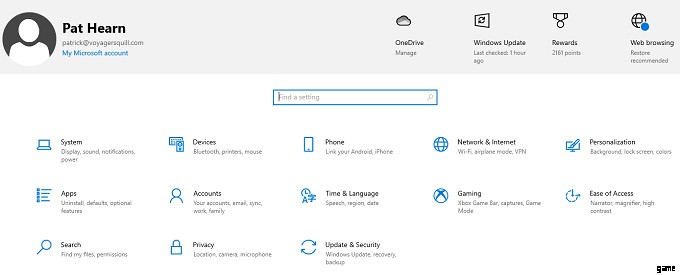
- Wählen Sie Update &Sicherheit aus .
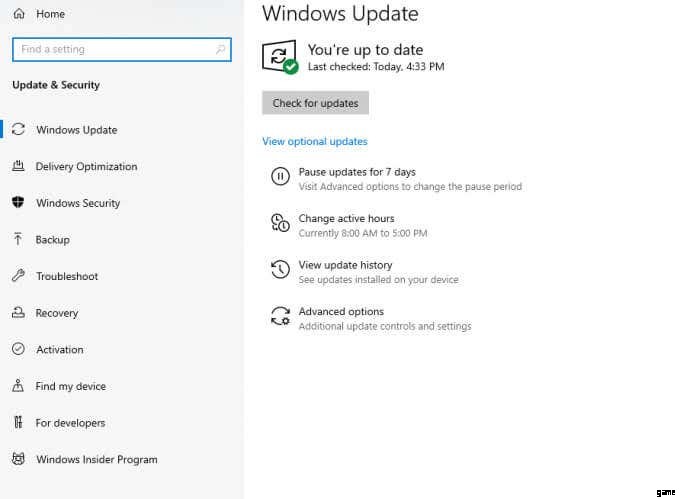
- Wählen Sie Windows-Sicherheit .
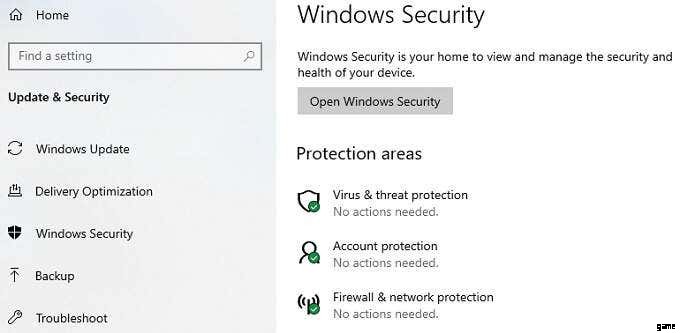
- Wählen Sie Firewall &Netzwerkschutz aus .
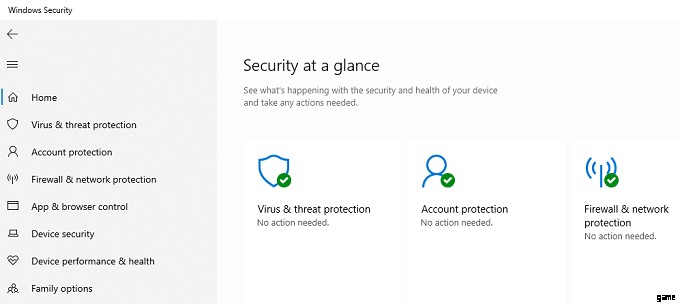
- Wählen Sie Ihr aktives Netzwerk aus (höchstwahrscheinlich ein privates Netzwerk).
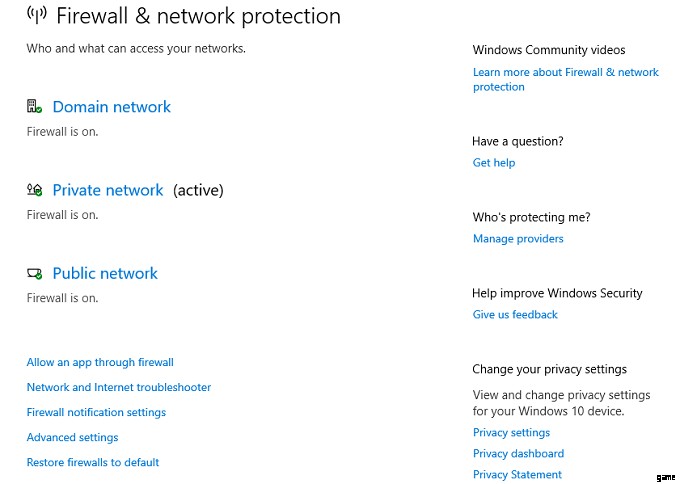
- Wählen Sie den Firewall-Schalter und stellen Sie ihn auf Aus.
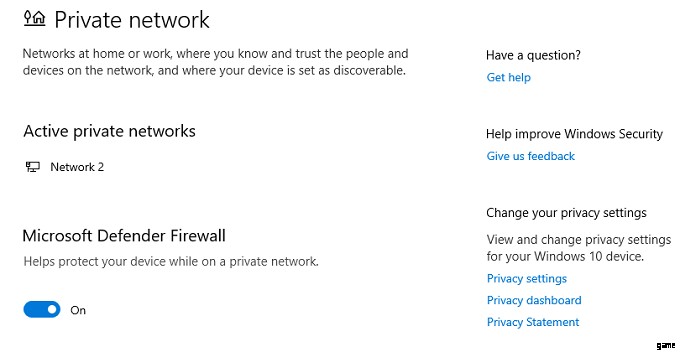
Ändern Sie Ihre DNS-Adresse
Die Domain Name System- oder DNS-Adresse Ihres Systems kann manchmal Probleme mit Minecraft verursachen. Das Ändern ist relativ einfach und kann den Verbindungsverlustfehler beheben.
- Öffnen Sie die Systemsteuerung.
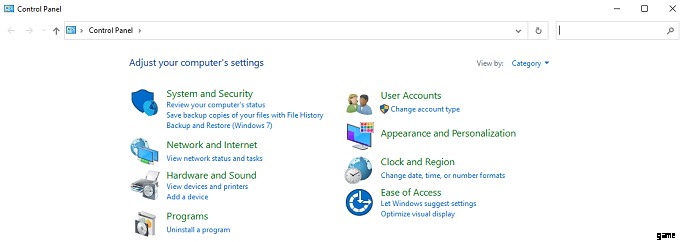
- Wählen Sie Netzwerk und Internet aus
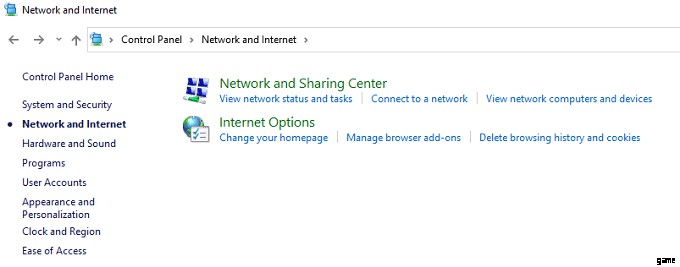
- Wählen Sie Netzwerk- und Freigabecenter. aus
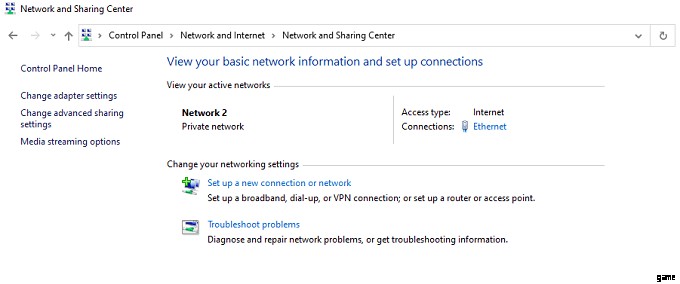
- Wählen Sie Adaptereinstellungen ändern.
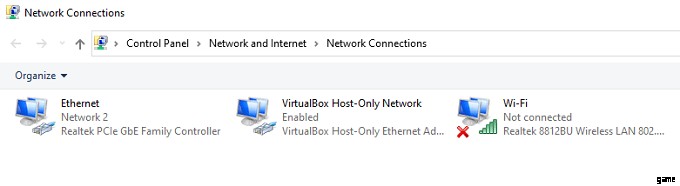
- Klicken Sie mit der rechten Maustaste auf Ihren Netzwerkadapter und wählen Sie Einstellungen. aus
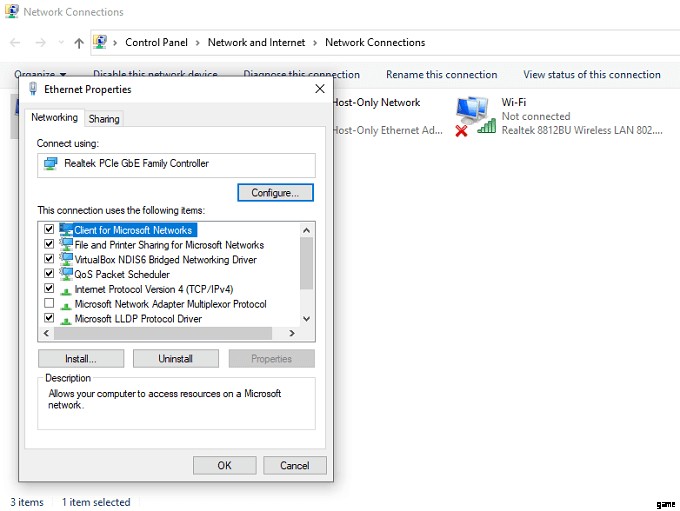
- Doppelklicken Sie auf Internet Protocol Version 4.
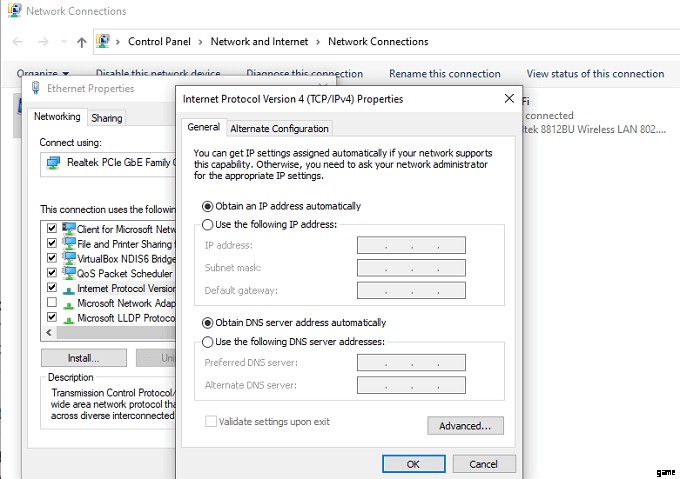
- Unter verwenden Sie die folgenden DNS-Serveradressen, geben Sie 8.8.8.8 ein und 8.8.4.4.
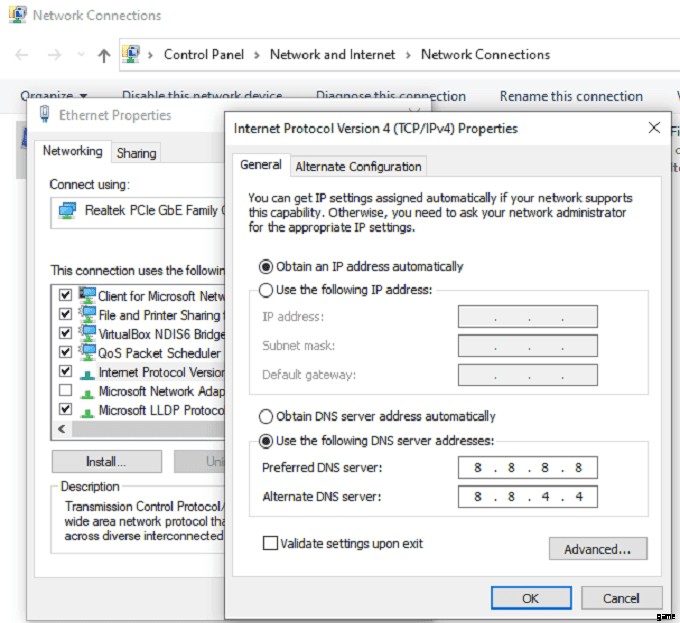
- Klicken Sie auf OK.
Den DNS-Cache leeren
Wenn das Ändern der DNS-Adresse nicht funktioniert hat, können Sie den Cache leeren, um alte Daten, Einstellungen und andere Informationen zu löschen, die den ordnungsgemäßen Betrieb Ihres Computers beeinträchtigen könnten.
- Öffnen Sie die Eingabeaufforderung.
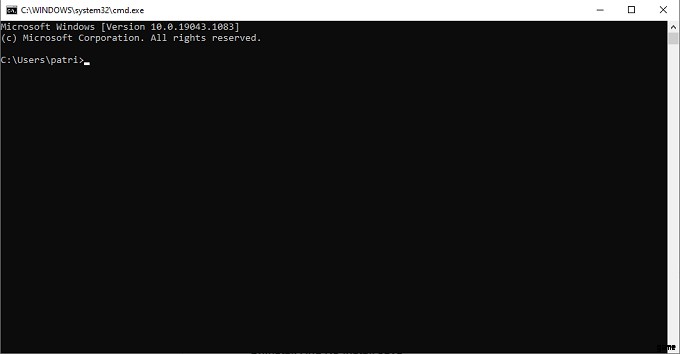
- Geben Sie ipconfig /flushDNS ein .
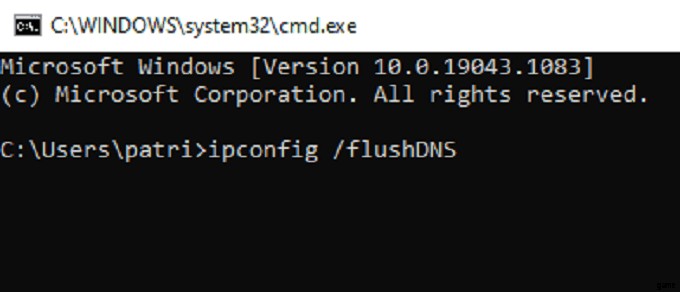
- Drücken Sie Enter.
Sie sollten eine Meldung sehen, die besagt:„DNS-Resolver-Cache erfolgreich geleert.“ Wenn Sie diesen Schritt regelmäßig durchführen, können Sie viele häufig auftretende Netzwerkprobleme beheben und den reibungslosen Betrieb Ihrer Spiele sicherstellen.
Java deinstallieren und neu installieren
Java ist eines der Schlüsselelemente von Minecraft (insbesondere, wenn Sie die Java-Version des Spiels verwenden). Wenn Sie auf Probleme stoßen, können Sie viele der möglicherweise auftretenden Probleme durch Deinstallieren und Neuinstallieren von Java beheben.
- Öffnen Sie die Systemsteuerung.
- Wählen Sie Programm deinstallieren.
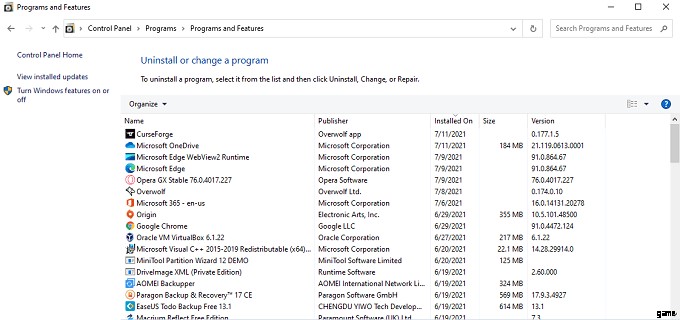
- Klicken Sie mit der rechten Maustaste auf Java und wählen Sie Deinstallieren.
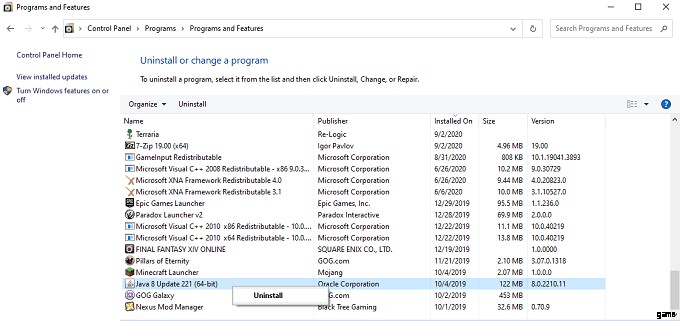
- Nachdem Sie Java deinstalliert haben, gehen Sie zur Java-Website und laden Sie die neueste Version herunter und installieren Sie sie.
Minecraft deinstallieren und neu installieren
Wenn alles andere fehlschlägt, können Sie Minecraft deinstallieren und dann neu installieren. Eventuelle Installationsprobleme und keine der anderen verfügbaren Methoden funktionieren möglicherweise.
- Öffnen Sie die Systemsteuerung.
- Wählen Sie Programm deinstallieren.
- Wählen Sie Minecraft aus, klicken Sie mit der rechten Maustaste und wählen Sie Deinstallieren.
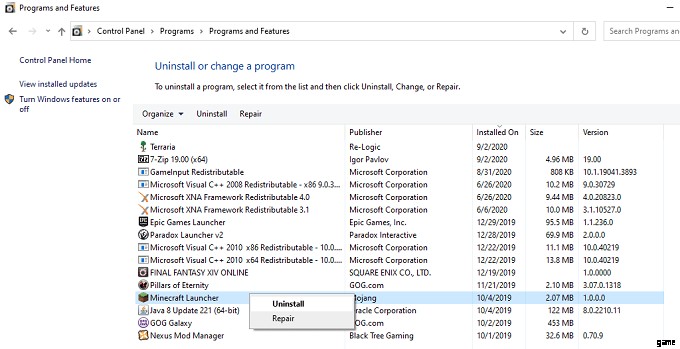
- Nachdem Sie das Programm deinstalliert haben, gehen Sie zu Minecraft.net und laden Sie die neueste Version des Spiels herunter.
Starten Sie Ihr Netzwerk neu
Ein Neustart Ihres Netzwerks kann viele Probleme lösen, auch solche, die nichts mit Minecraft zu tun haben.
- Trennen Sie Ihren Router von der Wandsteckdose und lassen Sie ihn mindestens 30 Sekunden lang ausgesteckt.
- Schließen Sie Ihre Geräte wieder an und schalten Sie Ihren Router wieder ein. Geben Sie ihm genügend Zeit, um sich wieder vollständig mit dem Internet zu verbinden.
- Gehen Sie zu Speedtest.net oder einem ähnlichen Dienst und überprüfen Sie Ihre Netzwerkgeschwindigkeit und Ihren Ping.
- Starte Minecraft und versuche, dich mit einem Online-Spiel zu verbinden.
Minecraft wird am besten mit einer stabilen Verbindung genossen
Wenn Sie sich zu einem unterhaltsamen Abend mit Freunden hinsetzen, möchten Sie auf keinen Fall eine Stunde oder länger mit der Behebung von Netzwerkproblemen verbringen. Wenn Minecraft ohne Vorwarnung heruntergefahren wird, überprüfen Sie Ihr Netzwerk, Ihre Treiber und andere Faktoren, die sich auf Ihr Gameplay auswirken könnten.
Versuchen Sie, durch automatische Updates und andere Methoden für einen proaktiveren Ansatz alles auf dem neuesten Stand zu halten. Je weniger Probleme Sie haben, desto mehr Minecraft-Spaß können Sie haben.
